
Sonunda burada: 28 Haziran 2021'de, Microsoft, Windows 11'in ilk yapısını Windows Insider programı üyelerine bıraktı. İşte Windows 11 Insider Önizlemesini bilgisayarınızda nasıl katılacağınız ve yüklenir.
UYARI: Yayın öncesi yazılımı test ediyorsunuz
Windows 11 erken, eksik bir durumda. Böcekleri ve kusurları var ve verilerinizi bozabilir. Bu nedenle, yalnızca Windows 11 önizlemesini bir test makinesine yükleyin ve yalnızca verilerinizin tam yedeklemeleriniz varsa.
Bu, Windows 11'in her gün kullanım için yapılması bir üretim değildir.
İlk önce, PC'nizin Windows 11'i çalıştırıp çalıştırmadığını kontrol edin.
Windows 11'i yüklemeye başlamadan önce, önce gerekir Bilgisayarınızın sistem gereksinimlerini karşıladığını görün .
Bunu yapmanın en hızlı yolu Microsoft'un ücretsiz olarak indirilmesidir. PC Sağlık Kontrolü Uygulaması ve makinenizde çalıştırın. Gitmek için iyi olduğunuzu söyleyen bir mesaj alacaksınız ya da PC'nizin Windows 11'i çalışamadığını, gereksinimleri neden karşılamadığına ilişkin bazı detaylarla birlikte çalışamadığını söylüyorsunuz.
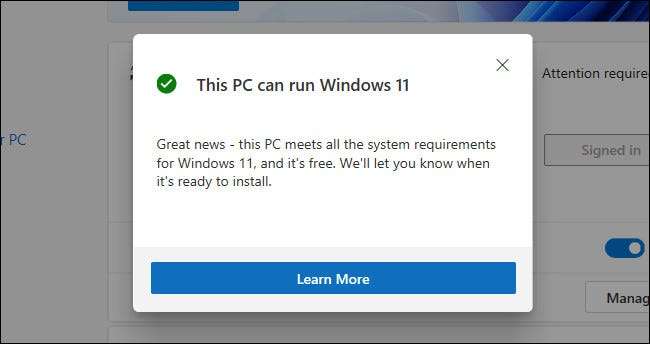
Microsoft'un bunun olduğunu açıkladığını belirtmekte fayda var. Bazı sistem gereksinimlerini rahatlatıcı Windows 11 önizleme süresince Windows Insider programına katılmanın minimum gereksinimlerini karşılamak için.
PC sağlık kontrol uygulamasını çalıştırmamayı tercih ederseniz, ayrıca Windows 11 için sistem gereksinimleri ve bunları makinenizin özelliklerine manuel olarak karşılaştırın.
İLGİLİ: Windows 10 PC'nizin Windows 11'i çalıştırıp çalıştırmadığının kontrol edilmesi
Sonra, Windows Insider programına katılın
Windows 11'de gizlice göz atmak için, ihtiyacınız olacak Windows Insider programına katılın , bu, erken pencere sürümleri için beta tester olmak için imzalamak gibidir. Tamamen ücretsizdir (aslında, yazılımlarını ücretsiz olarak test ederek Microsoft'a yardım ediyorsunuz).
Katılmak için, ziyaret etmeniz gerekir. Windows Insider Web Sitesi ve "Kayıt" i tıklayın. Ardından Microsoft hesabınızla giriş yapın (Microsoft hesabınız yoksa, gerekirse ilk yapmak ).
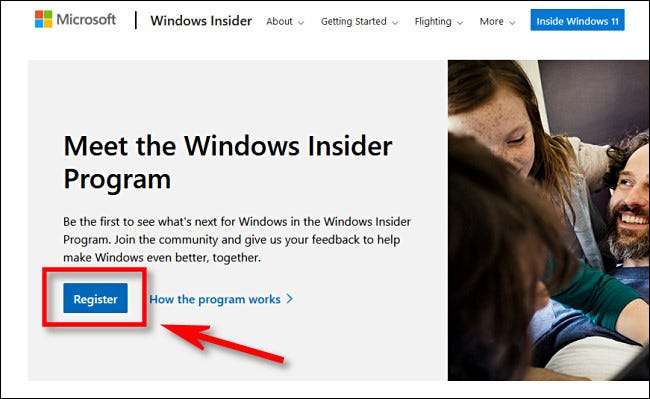
Birkaç anlaşma ile tıkladıktan sonra kayıt yaptıracaksınız. Tebrikler!
Artık bir Windows içeridersiniz, Windows 11 önizlemesine güncellemek istediğiniz Windows 10 PC'nizde oturum açın. Ayarları açın ve "Güncelleştirme ve AMP; Güvenlik, "Ardından, kenar çubuğunda" Windows Insider programı "seçeneğini seçin.
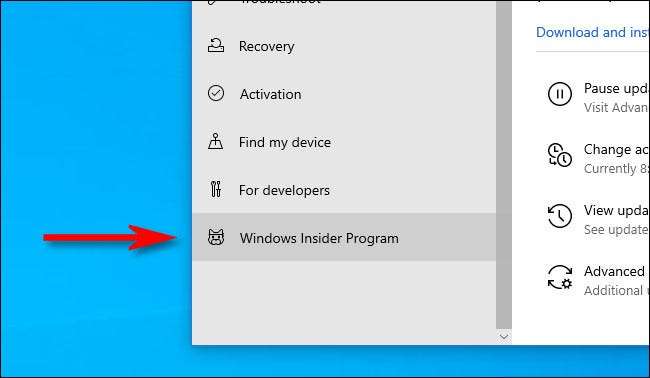
Bu noktada, varsa İsteğe Bağlı Teşhis Verileri Windows 10 kurulumunuzda devre dışı bırakılan ayarlar, içeri giren güncellemeleri kurmadan önce ilk önce etkinleştirmeniz gerektiğini söyler. Durum buysa, Ayarlar sayfasında verilen bağlantıyı izleyin, isteğe bağlı teşhis verilerini etkinleştirin, ardından Ayarlar ve GT'ye dönün; Güncelleme ve amp; Güvenlik ve GT; Windows Insider programı. Bir kez orada, "Başlarken" tıklayın.
Not: Windows 11 bilgisayarınızda çalışmazsa veya Microsoft, Windows 11'i PC'nizin donanımında çalıştırmanızı önerirse - Windows Insider Ayarları sayfasında size bildiren bir mesaj göreceksiniz.
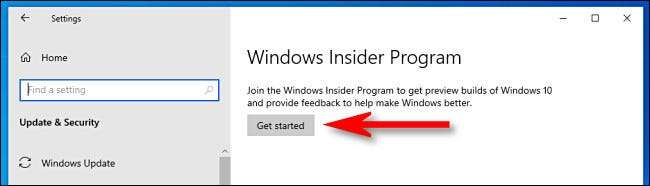
Windows Insider hesabınızı bağladıktan sonra, "içeriden ayarlarınızı seçmeniz" istenir. Windows 11 Insider önizlemesini almak için "Dev Kanalını" seçin, ardından "Onayla" ı tıklayın.
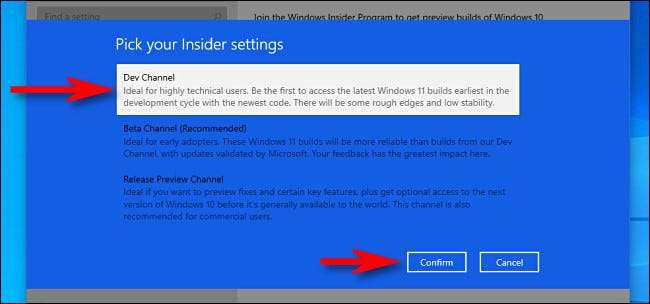
Bir sonraki anlaşma ekranında "Onayla" ı tıklayın. Bundan sonra, "Şimdi Yeniden Başlat" ı tıklayın. Yeniden başlatma tamamlandığında, PC'niz tamamen bağlantılı olacak ve Windows Insider programına kayıtlı olacaktır.
İLGİLİ: Windows Insider programına nasıl katılır ve yeni özellikleri test edin
Ayarlardaki Windows 11 Önizlemesini indirin
Artık PC'nizin Windows Insider programına kaydedilmiş, Ayarlar'ı açın ve Ayarlar ve GT'ye gidin; Güncelleme ve amp; Güvenlik ve GT; Windows Insider programı tekrar. "Güncellemeleri kontrol edin" ve bir dakika sonra, Windows 11 Insider Önizleme indirmeye başlayacaktır.
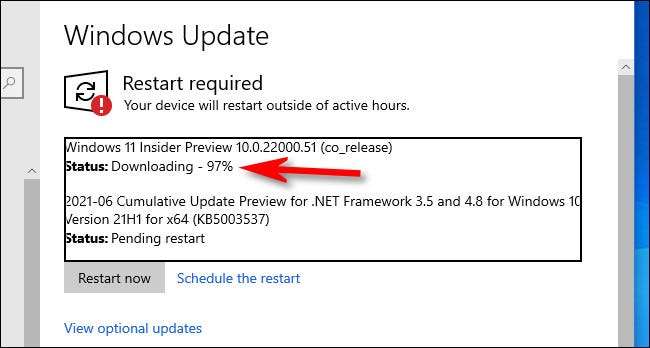
Windows Update içindeki uzun bir indirme ve yükleme işleminden sonra, makinenizi yeniden başlatmanız gerekir. Windows Update, ilerlemeyi gösteren mavi bir ekran görürken ve "Bilgisayarınız birkaç kez yeniden başlatabileceğini" söylerken PC'nizi güncellemeyi devralacaktır. Bu aslında güven verici çünkü durumumuzda, Windows, güncelleme sırasında en az beş kez test bilgisayarımızı yeniden başlattı.

Birdenbire, PC'niz yeni bir konumda saat ile bir giriş ekranında yeniden başlatılacaktır. PC'niz artık Windows 11 Insider önizlemesini çalıştırıyor. Hesabınız aynı olacak, bu yüzden giriş yapın ve tüm yuvarlak şerefinde Windows 11'i göreceksiniz.
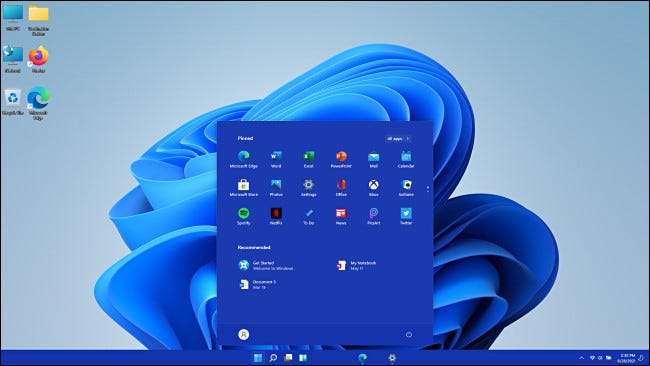
Keşfetmek eğlenin Windows 11'deki tüm yeni şeyler !
İLGİLİ: Windows 11: Microsoft'un yeni işletim sisteminde yeni olanlar







